Crear un diagrama
Para comenzar, ve al editor en línea. Si se carga un diagrama anterior, puedes ir a Archivo > Nuevo y elegir la opción de diagrama en blanco.
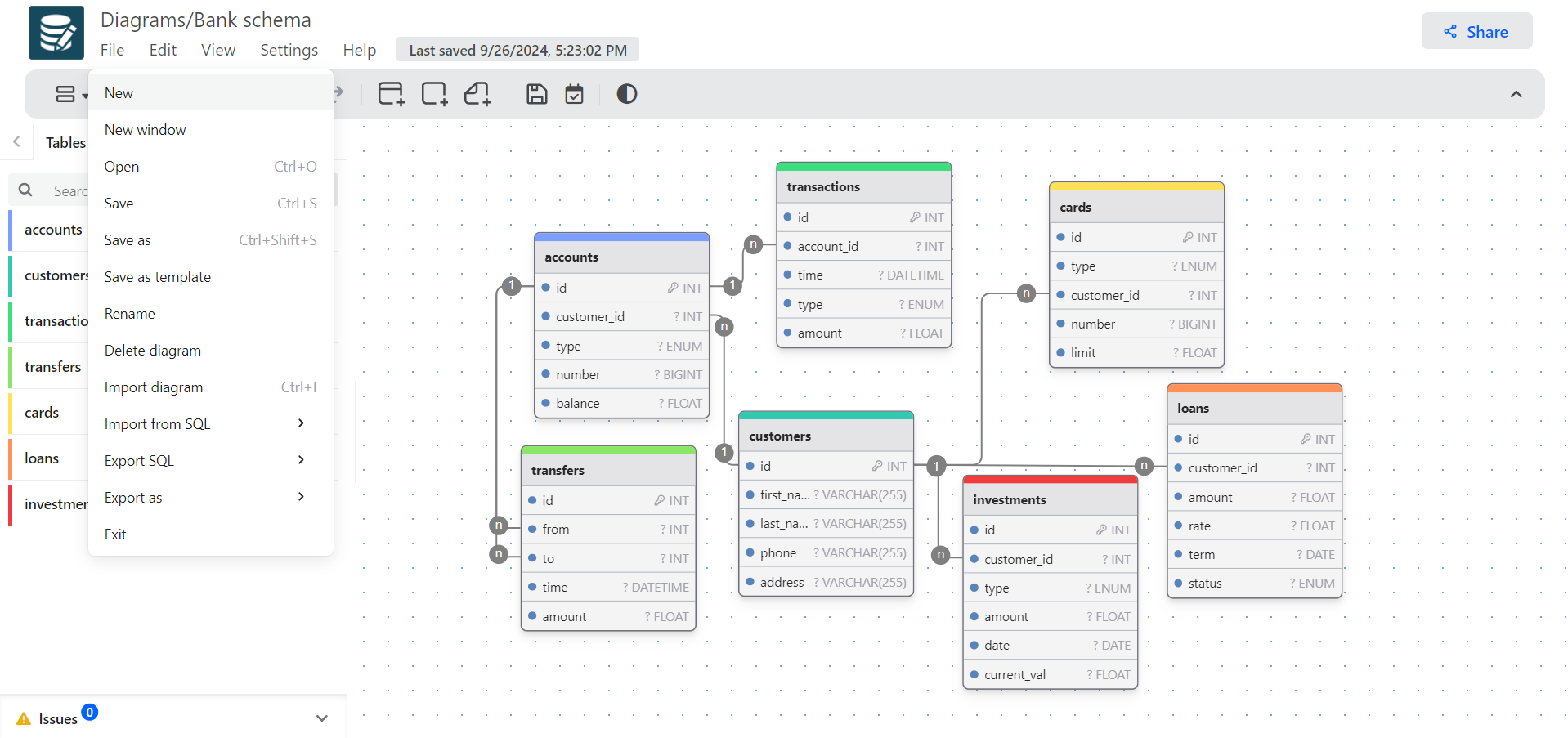
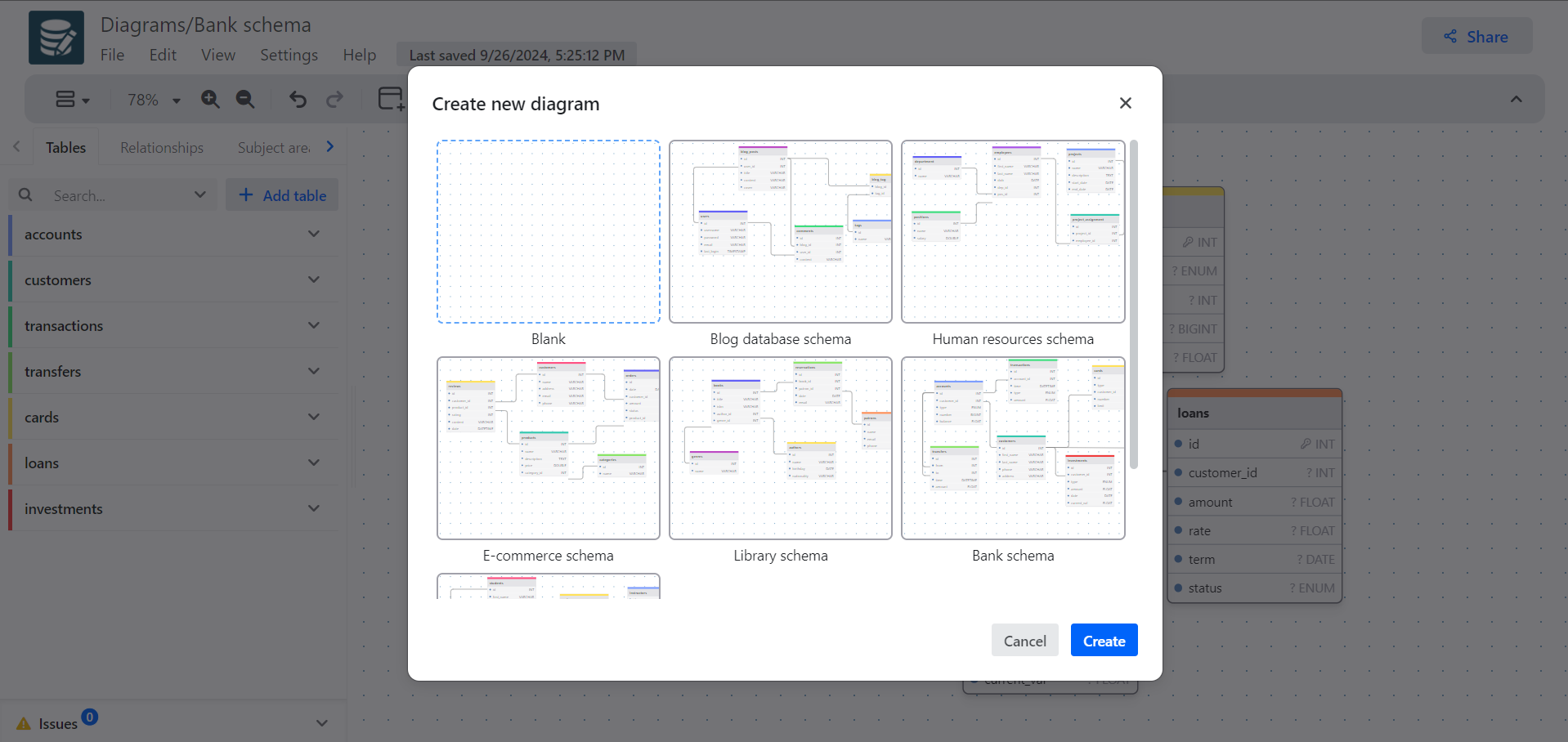
Elige una base de datos
Puedes crear diagramas específicos de la base de datos o genéricos.
- Los diagramas genéricos se pueden importar o exportar a cualquiera de los sabores de SQL compatibles; sin embargo, admiten un número menor de tipos.
- Los diagramas específicos de la base de datos admiten todos los tipos de datos para la base de datos seleccionada y otras características específicas de la base de datos.
Las siguientes bases de datos son compatibles:
- MySQL
- PostgreSQL
- SQLite
- MariaDB
- MSSQL
- Oracle
Puedes importar un script SQL existente para realizar ingeniería inversa de un diagrama o comenzar desde cero eligiendo la opción de diagrama en blanco.
Además, puede exportarse a cualquiera de las versiones de RDBMS compatibles.
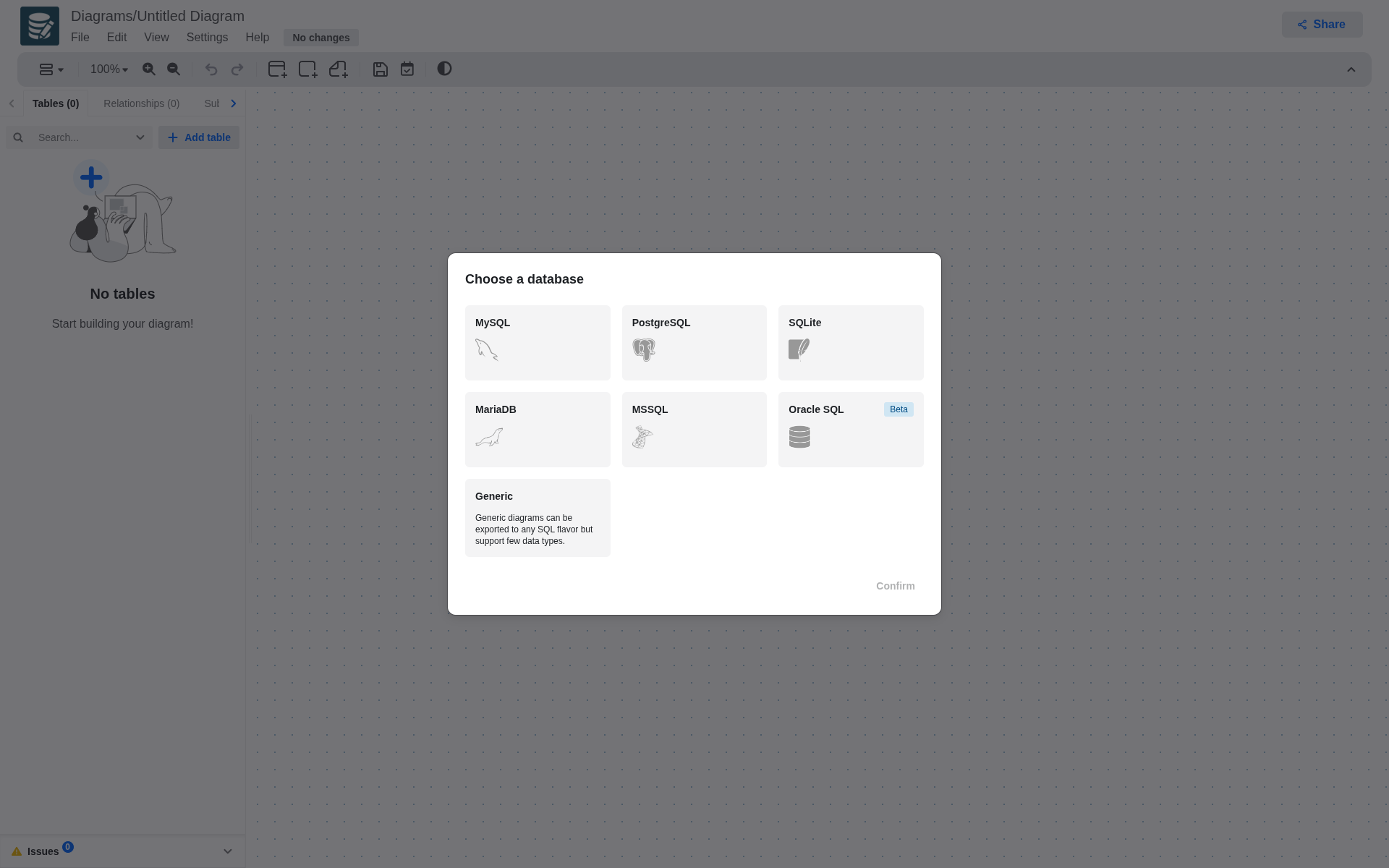
Tablas
Agrega tablas desde la barra lateral o la barra de herramientas y define las columnas.
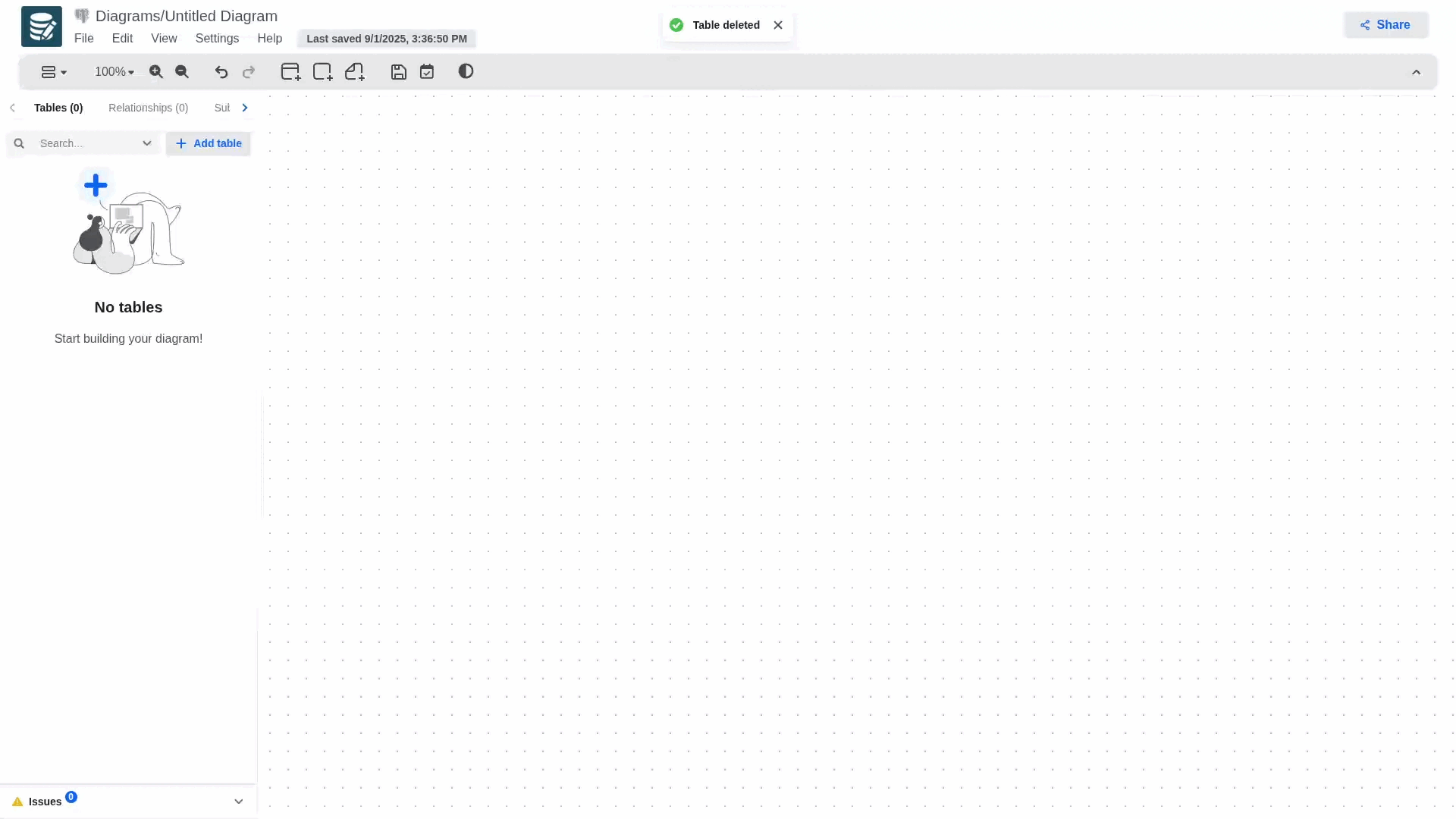
Se pueden crear atributos secuencialmente presionando enter en el último campo.
Campos de la tabla
Puedes definir los siguientes campos para una columna:
- Nombre
- Tipo de dato
- No nulo
- Primaria
- Única
- Autoincremental
- Por defecto
- Restricción de verificación
- Comentario
Aunque únicamente el Nombre, Tipo de dato, No nulo y Primaria son visibles desde el panel de configuración, los demás campos se pueden definir en el panel de edición de la columna, que se abrirá al hacer clic en el ícono de los tres puntos.
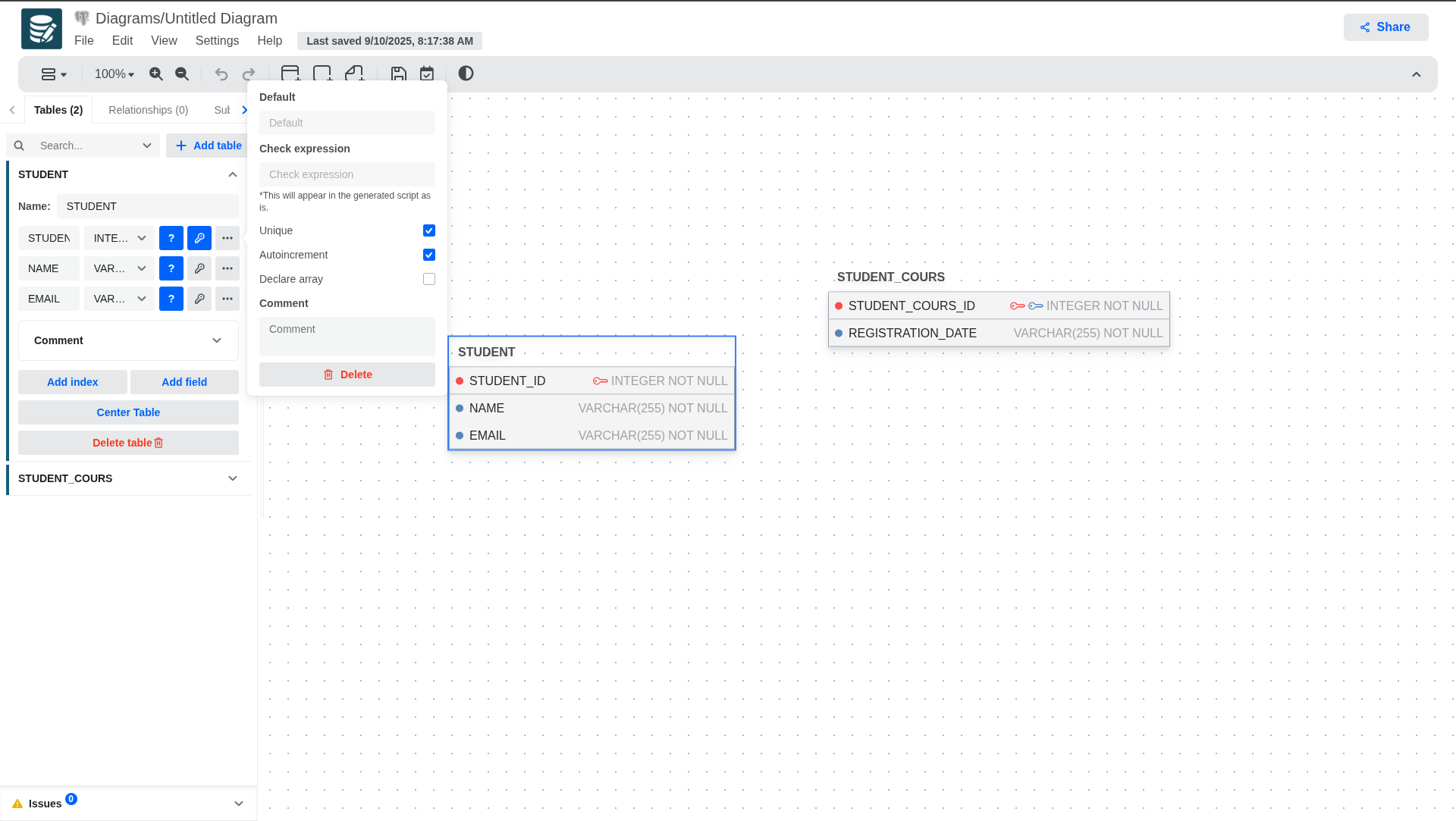
Si se definen varias claves primarias, se generará una clave primaria compuesta en la salida SQL.
La restricción de verificación se inyectará en la salida SQL tal como está.
Para definir un atributo como llave primaria, selecciona la casilla con un ícono de llave. Si deseas que el atributo sea nulo o no nulo, selecciona la casilla con un ícono de signo de interrogación.
Opciones adicionales para tablas
- Una clave primaria no puede ser nula.

- Solo puede generarse una fk a partir de una pk o de un atributo único y no nulo.
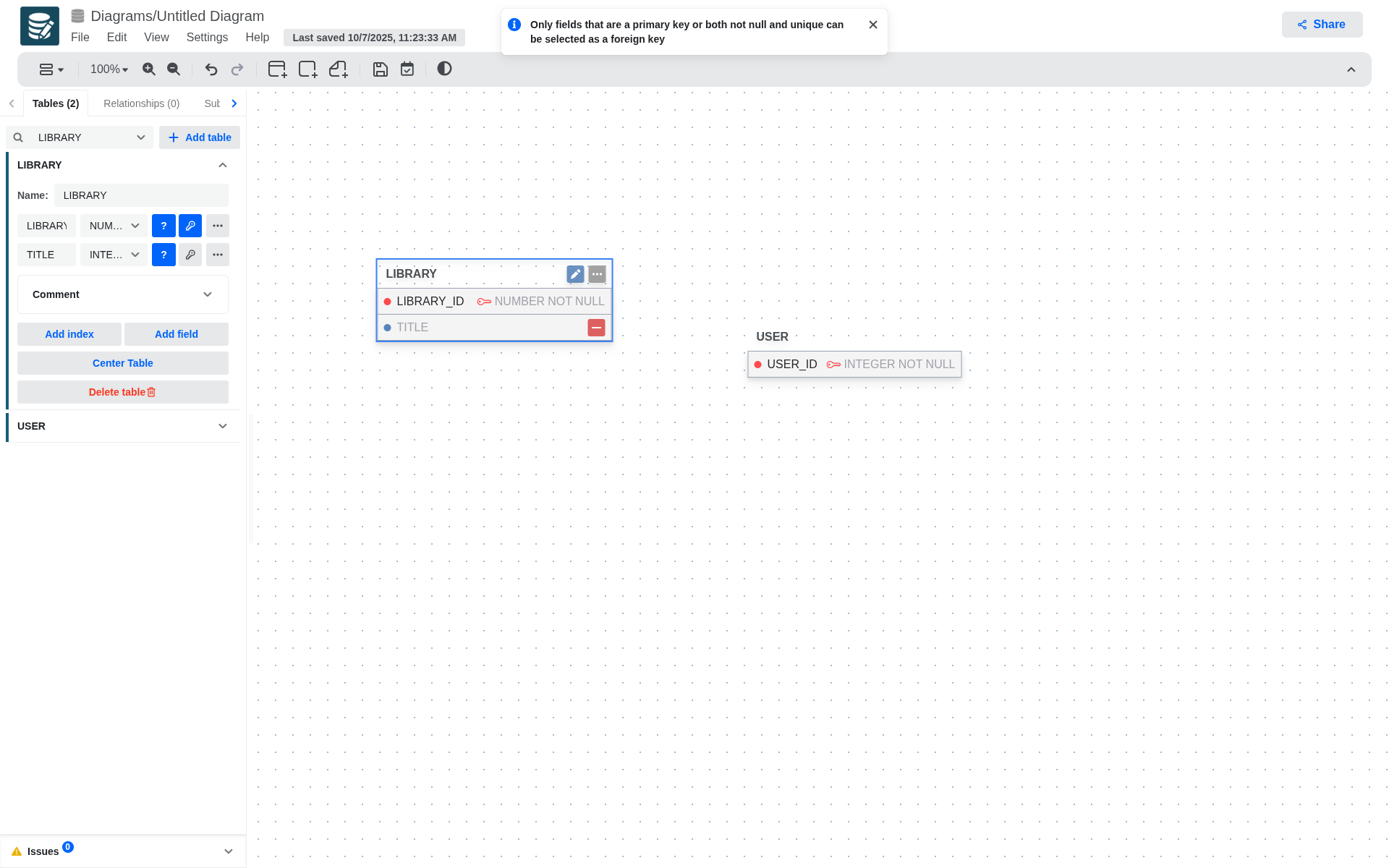
-
Para aumentar el ancho de de la tabla, coloca el cursor en el borde derecho de la tabla y luego haz click y arrastra para ajustar el ancho.
-
Tambien al escribir el nombre de un atributo, si este es demasiado largo y ocupa más espacio que el definido previamente, el ancho de la tabla se ajustará automáticamente para adaptarse al nuevo tamaño del atributo.
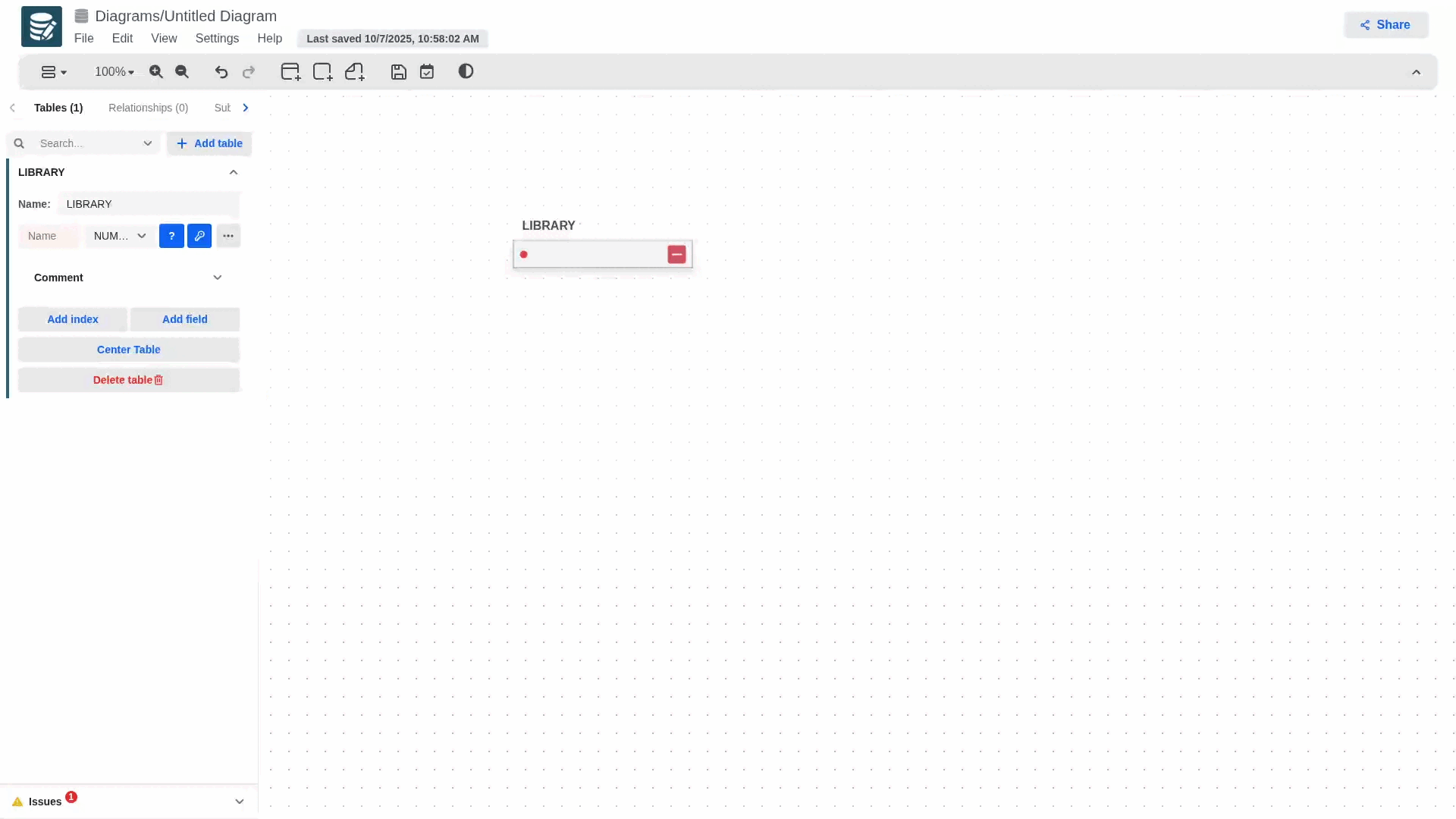
- En dado caso de que quieras encontrar una tabla rápidamente en un diagrama muy grande, puedes usar el buscador que se encunetra en la parte superior de la pestaña de tablas en la barra lateral izquierda y luego dar click en la tabla que deseas encontrar. Esto abrirá el panel de configuración de la tabla en el que se encuntra un botón para centrar la tabla en el viewport.
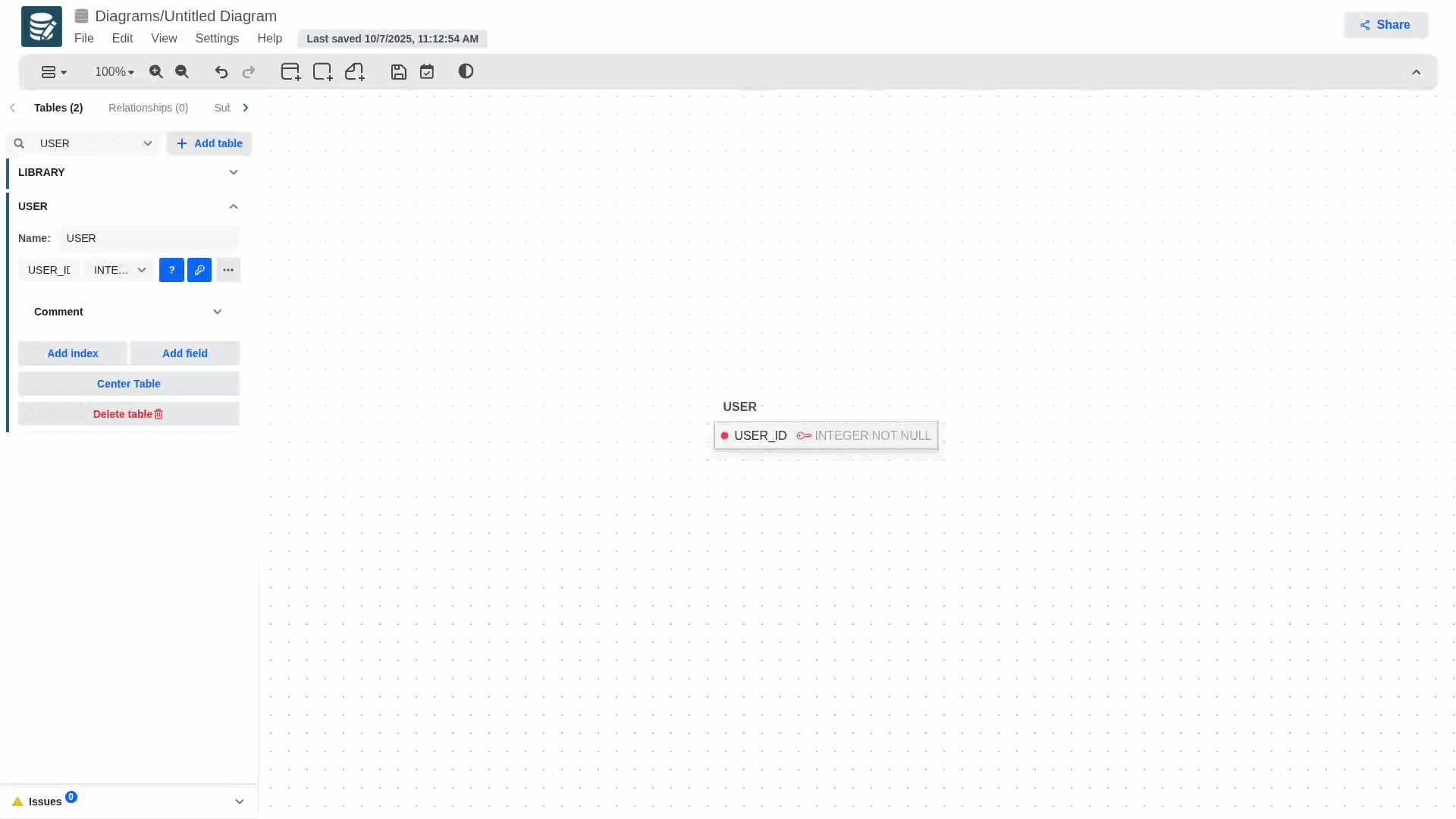
Índices
Puedes definir los siguientes campos para un índice:
- Campos
- Único
- Nombre
Relaciones
Para crear una relación y definir claves foráneas, mantenga pulsado el punto azul en la clave principal y arrástrelo a la tabla con la que desea establecer la relación. Esto generará automáticamente la llave foránea en la tabla hija que contendrá la información de la clave principal.
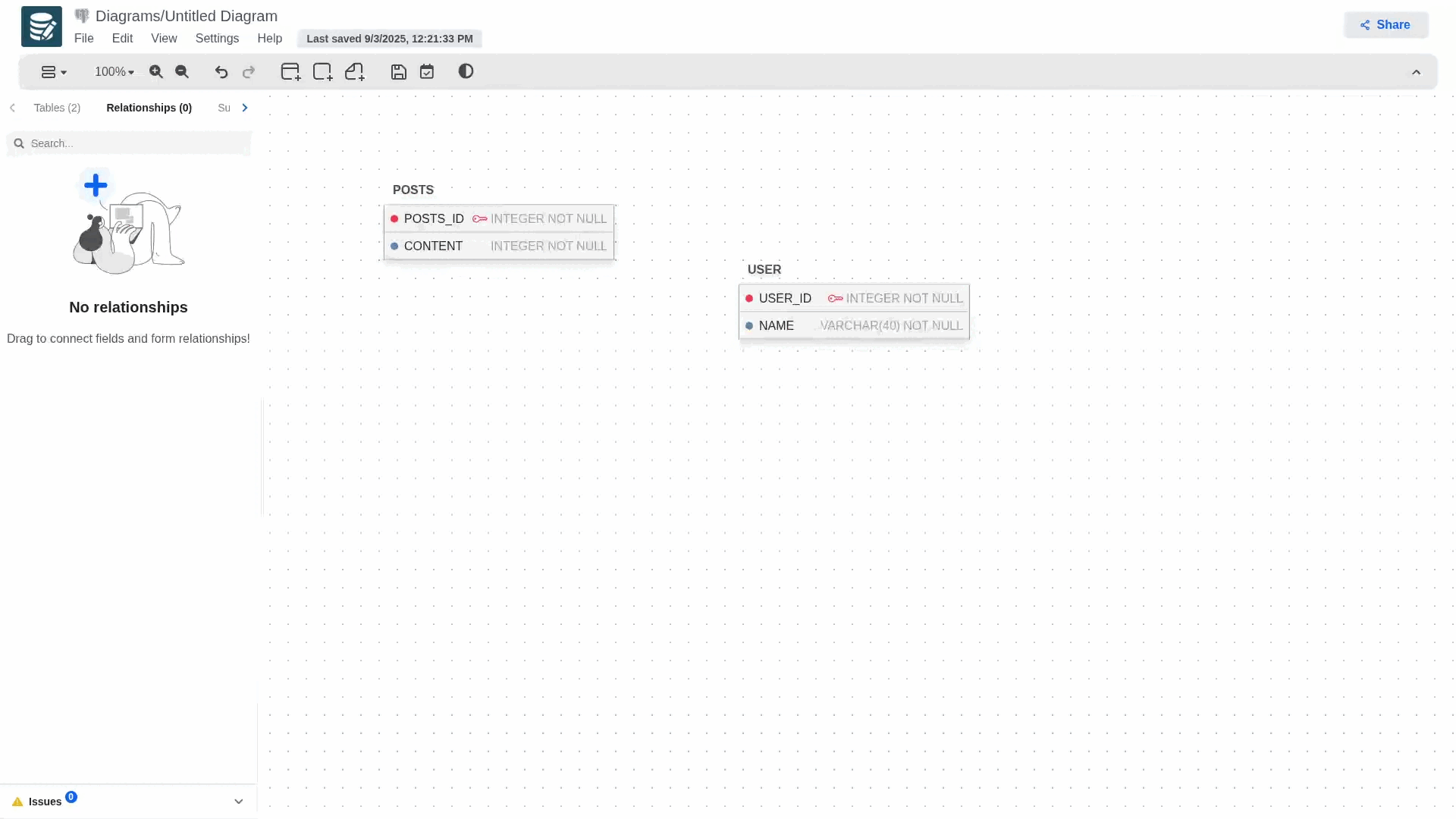
El gif muestra una de las tres posibles notaciones seleccionables en el modelador; para cada notación, la representación y algunas acciones pueden variar.
Para eliminar la relación, simplemente haga doble clic en la relación y seleccione el botón Eliminar o elimine la clave foránea generada automáticamente de la tabla.
Si en algún momento te das cuenta de que las claves están invertidas, puedes intercambiarlas desde la pestaña Relaciones. Abre la relación que deseas editar, haz clic en el botón de más (tres puntos) junto a las columnas primaria y foránea, y luego intercambia.
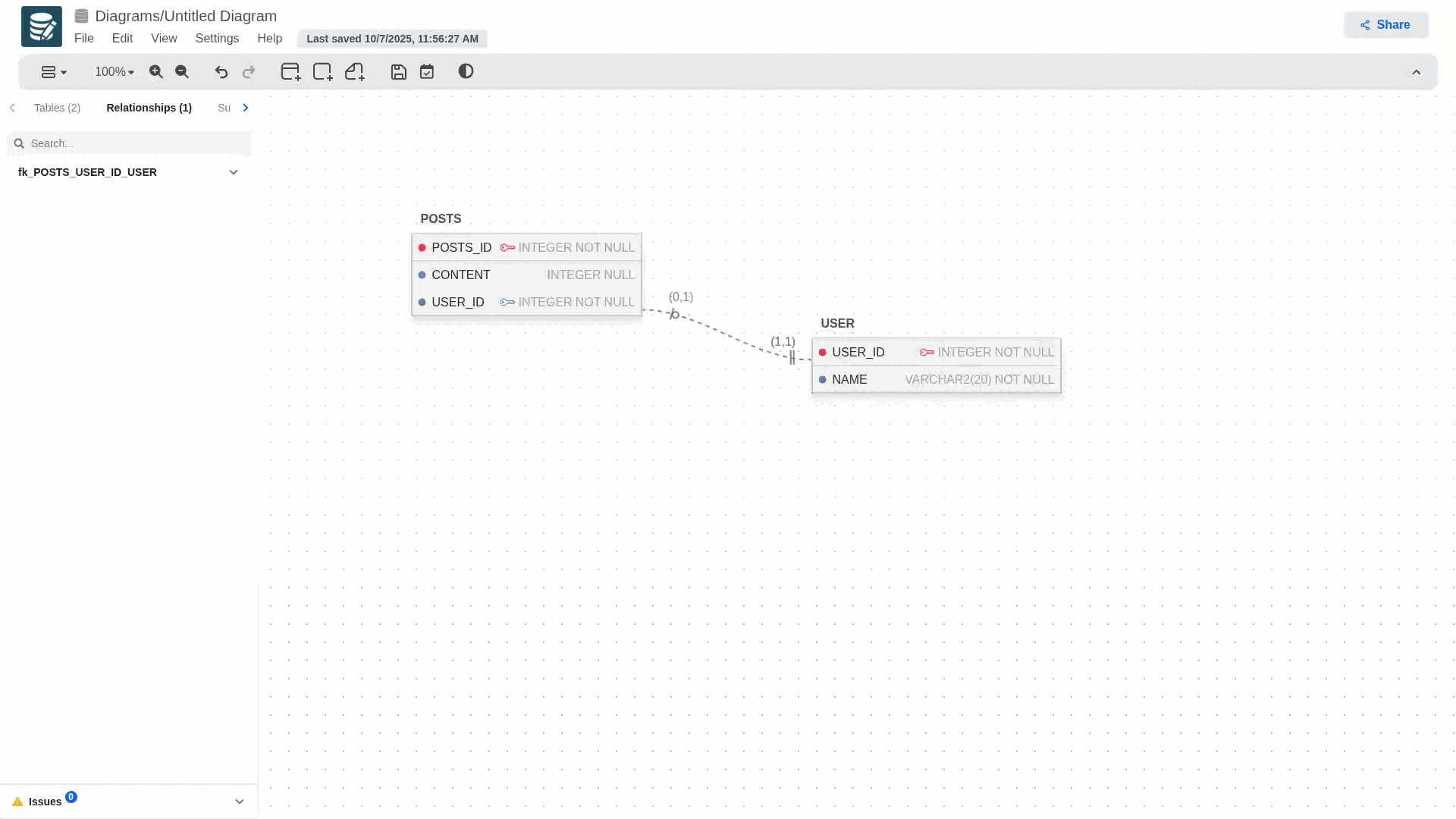
En caso de que la tabla hija no contenga una llave primaria, no se podrá hacer el intercambio.
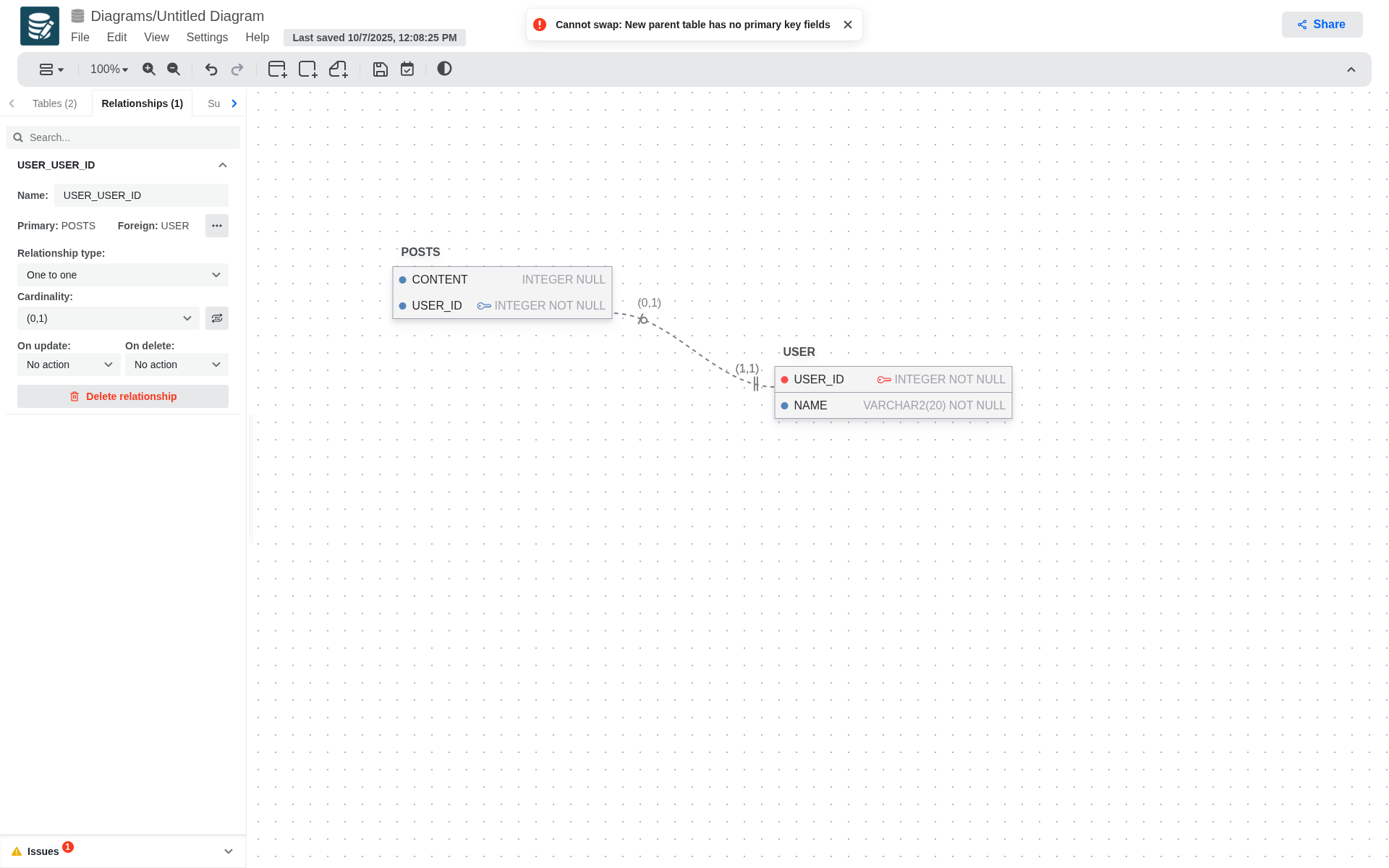
Puedes definir los siguientes campos para una relación:
- Nombre
- Tipo de relación
- Uno a uno
- Uno a muchos
- Subtipo
- Cardinalidad
- Solo disponible para Uno a uno
- (0,1)
- (1,1)
- Solo disponible para Uno a muchos
- (0,*)
- (1,*)
- Solo disponible para Uno a uno
- Restricción de subtipo (Solo disponible para relaciones de subtipo)
- Excluyente Total
- Excluyente Parcial
- Traslape Total
- Traslape Parcial
- Acción al eliminar
- Acción al actualizar
- Sin acción
- Restringir
- Cascada
- Establecer nulo
- Establecer por defecto
Opciones adicionales para relaciones
- Para crear una relación la tabla hija no debe de contener un atributo con el mismo nombre que la llave primaria de la tabla padre.
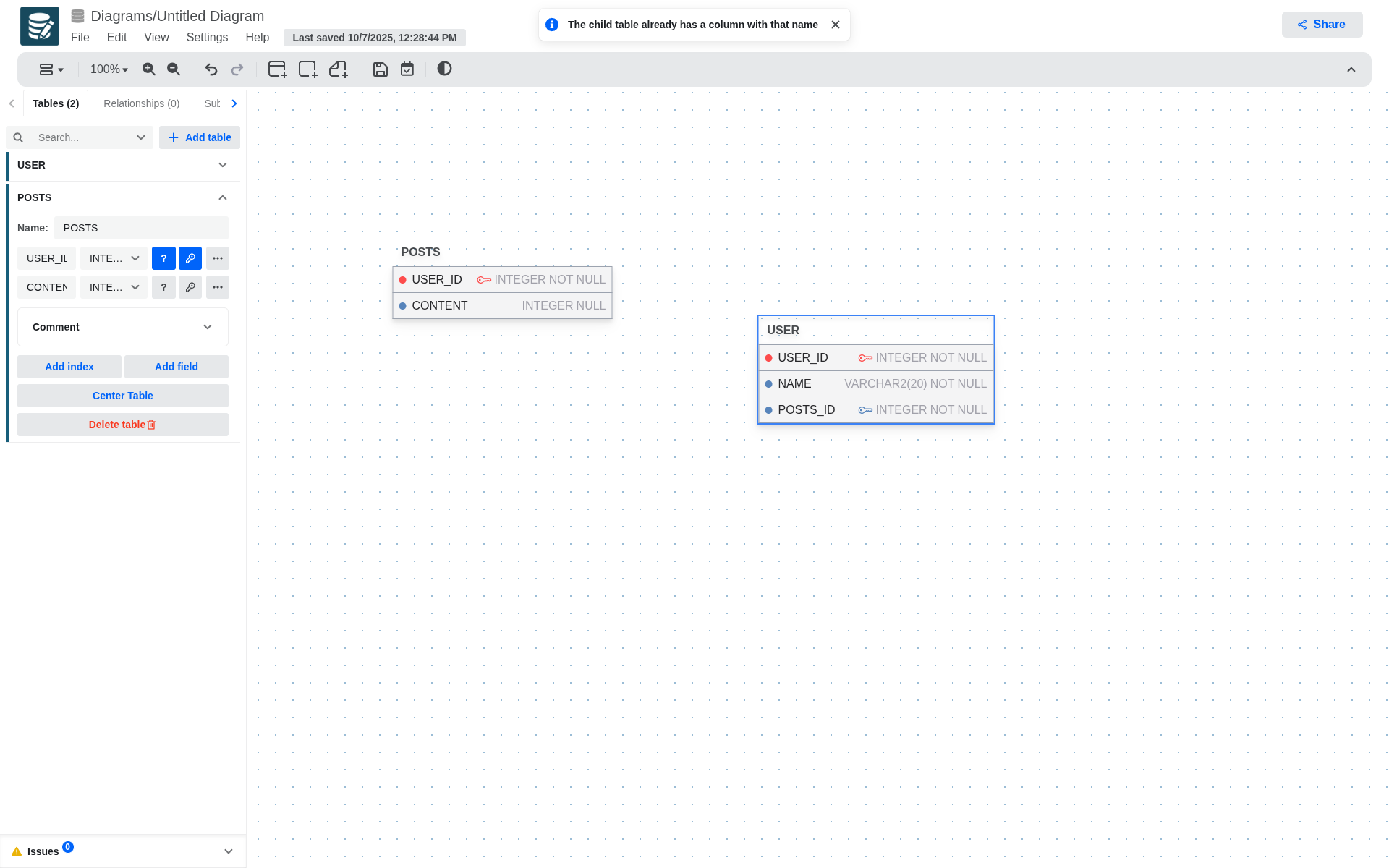
-
Para definir una relación con una pk compuesta basta con arrastrar cualquiera de las llaves primarias de la tabla padre a la tabla hija. Esto generará todas las llaves foráneas necesarias en la tabla hija.
-
Para eliminar esta clase de relacion, basta con eliminar cualquiera de las llaves foráneas generadas en la tabla hija, eliminando directamente la relación o eliminando cualquiera de las llaves primarias involucradas.
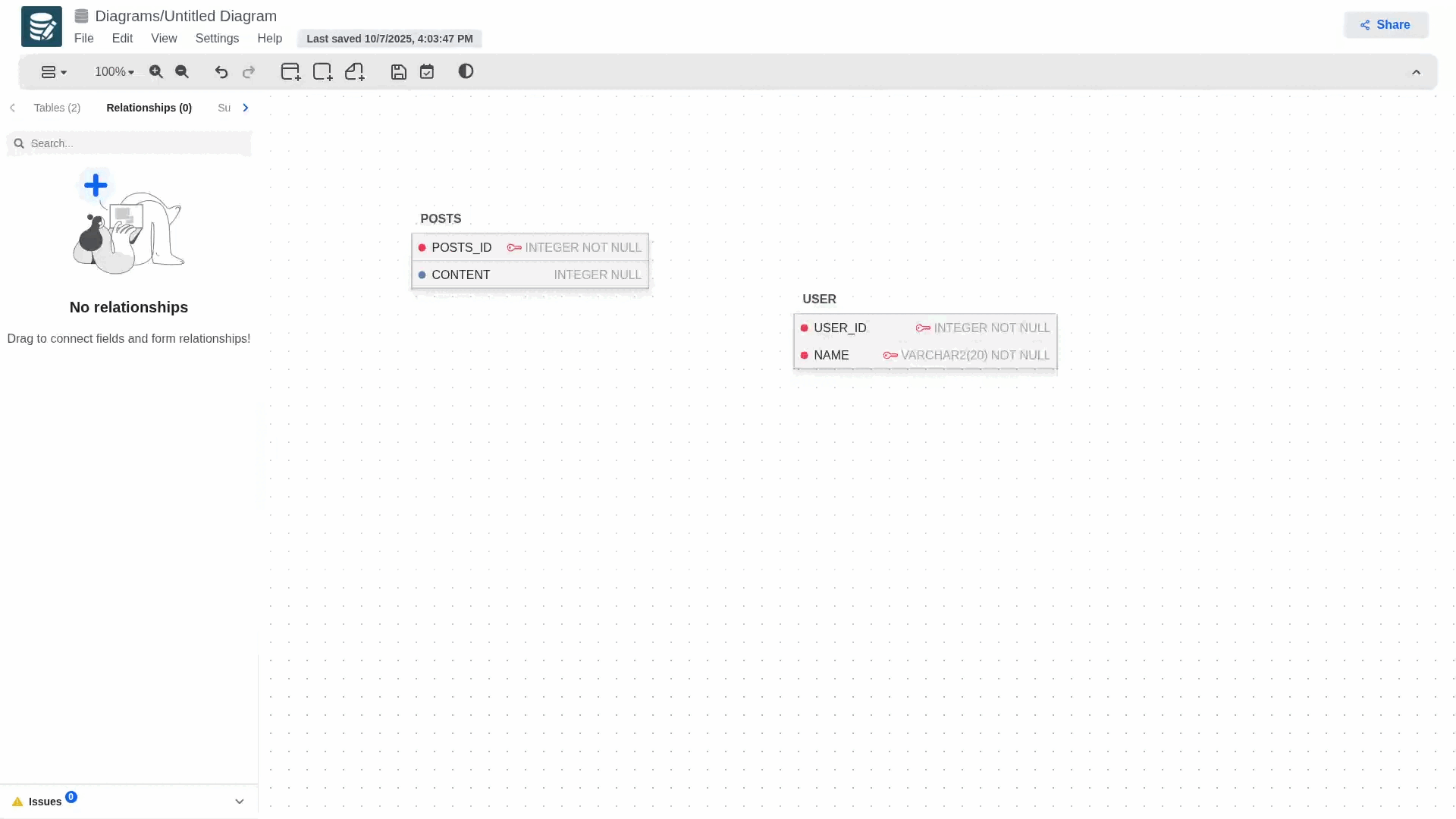
- Para alternar entre relaciones identificativas y no identificativas, basta con abrir el panel de configuración de la tabla hija y modificar el atributo de llave foránea. Si la llave foránea también forma parte de la llave primaria, la relación será identificativa; en caso contrario, será no identificativa.
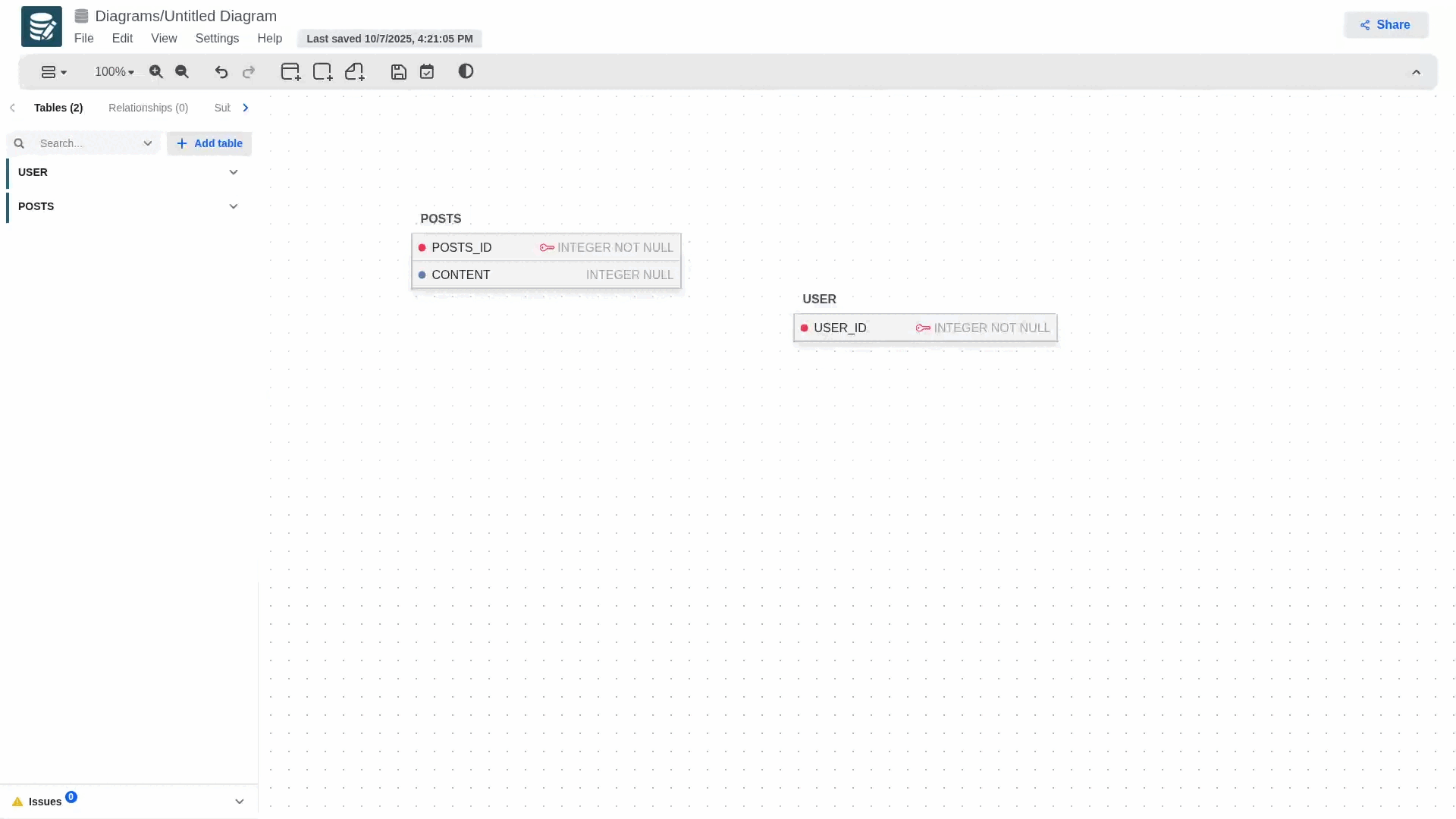
- Para definir la participación opcional u obligatoria en una relación, basta con editar la tabla hija y modificar el atributo de llave foránea. Si la llave foránea es nula, la participación será opcional; en caso contrario, será obligatoria.
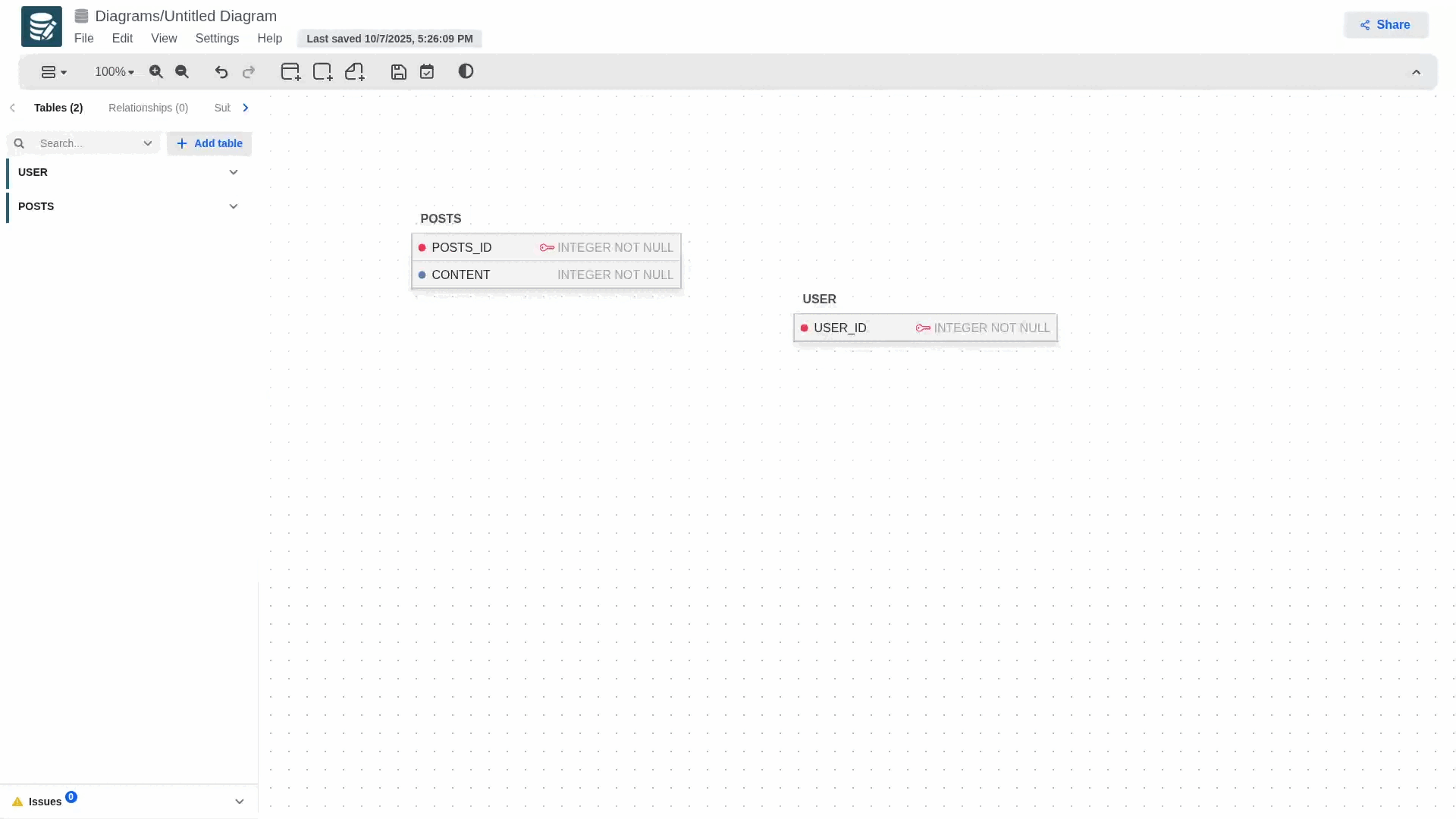
Entidades de Supertipos y Subtipos
Para crear alguna relación que utilice este concepto, es necesario crear en primera instancia una relación comun y corriente para posteriormente ir a su panel de configuración y seleccionar en el apartado de tipos de relaciones el de subtipo.
Al seleccionarlo, la notación de la relación cambiará y se generará un punto azul al lado de esta, el cual permitirá añadir más subtipos a tu modelo de jerarquía.
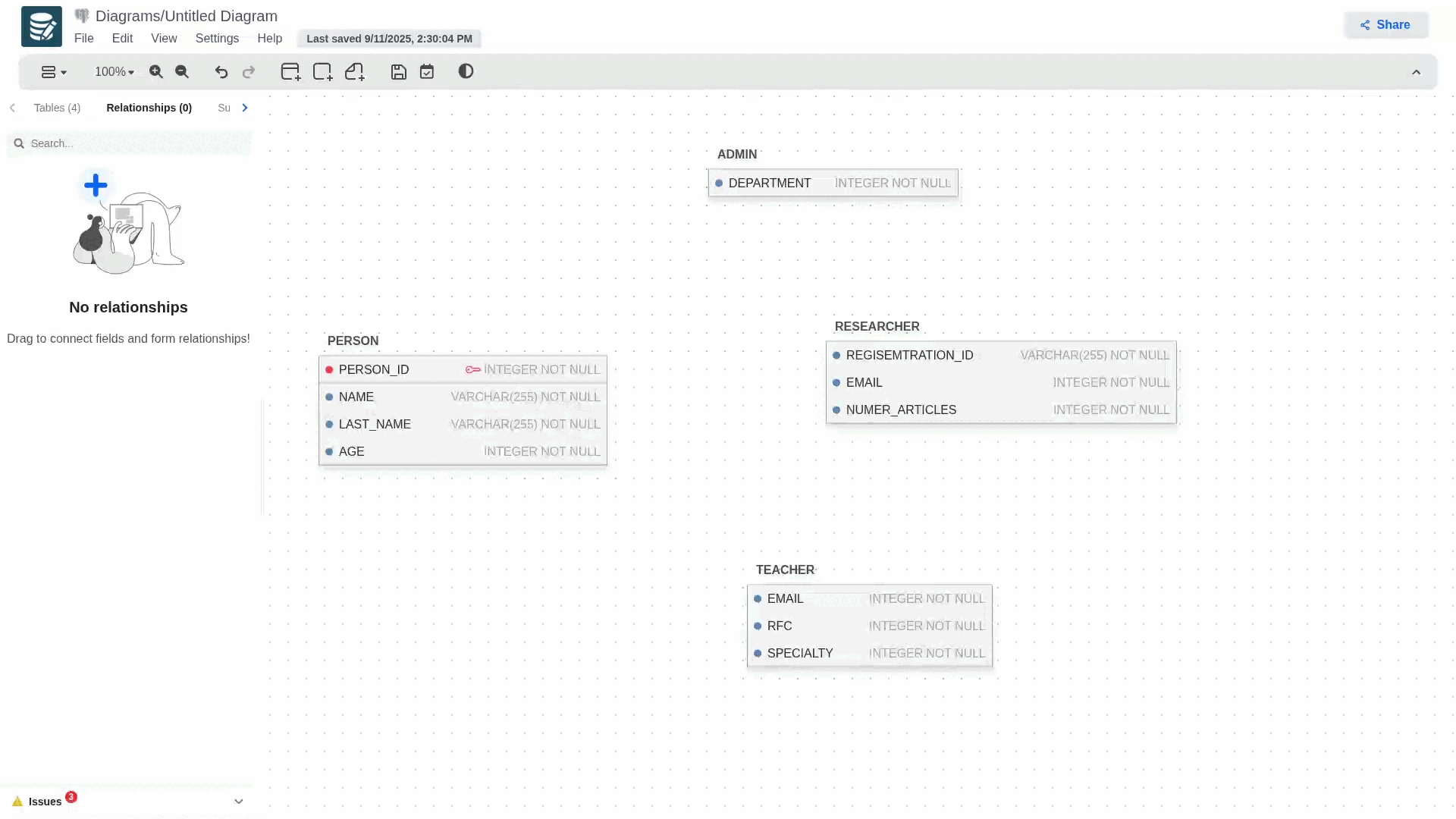
Para eliminar cualquiera de los subtipos que participan en la relación, basta con eliminar la llave foranea que se genero en la tabla hija o bien acceder al panel de configuración de la relación y eliminar el subtipo que desees.
En caso de que se desee eliminar toda la relación de subtipo, basta con seleccionar el botón de eliminar relación.
Para modelar relaciones de muchos a muchos, deberás usar una tabla de unión.
Una tabla de unión es una tercera tabla que contiene claves foráneas a las dos tablas que deseas conectar. Además, puedes agregar cualquier otra columna específica de la relación a la tabla. Por ejemplo:
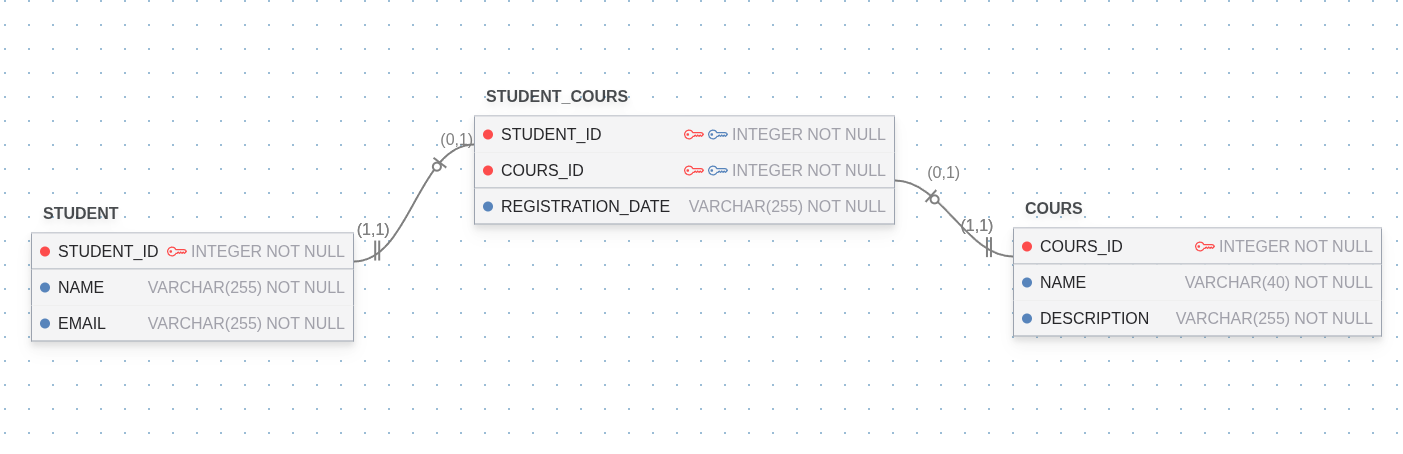
Áreas temáticas
Puedes agregar áreas temáticas desde la pestaña Áreas temáticas en la barra lateral o desde la barra de herramientas. Agrupan lógicamente las tablas en áreas temáticas para facilitar la navegación por el diagrama; tienen un propósito puramente visual y no se traducen en ninguna lógica SQL y no se reflejan en los scripts generados.
Puedes agregar áreas temáticas desde la pestaña Áreas temáticas en la barra lateral o desde la barra de herramientas. Agrupan lógicamente las tablas en áreas temáticas para facilitar la navegación por el diagrama; tienen un propósito puramente visual y no se traducen en ninguna lógica SQL ni se reflejan en los scripts generados.
Notas
Puedes agregar notas desde la pestaña Notas en la barra lateral o desde la barra de herramientas. Puedes usar notas para capturar cualquier comentario adicional en el diagrama.
Puedes agregar notas desde la pestaña Notas en la barra lateral o desde la barra de herramientas. Puedes usar notas para capturar cualquier comentario adicional en el diagrama.
Tipos personalizados
Si el tipo de diagrama admite tipos personalizados, habrá una pestaña adicional de Tipos en la barra lateral. En los diagramas genéricos, las siguientes conversiones se realizarán al exportar a SQL.
| Base de datos | Comportamiento |
|---|---|
| MySQL/MariaDB | Un JSON con la correspondiente validación de JSON |
| PostgreSQL | Un tipo compuesto |
| SQLite | BLOB |
| MSSQL | Un alias de tipo para el primer campo |
Al agregar un nuevo tipo, se agregará a la lista de tipos que puedes elegir al editar una columna.
Enums (PostgreSQL)
Si el diagrama es para PostgreSQL, habrá una pestaña adicional de Enums en la barra lateral donde puedes definir valores de enumeración. Al agregar una nueva enumeración, se agregará a la lista de tipos que puedes elegir al editar una columna.
Si el diagrama es para PostgreSQL, habrá una pestaña adicional de Enums en la barra lateral donde puedes definir valores de enumeración. Al agregar una nueva enumeración, se agregará a la lista de tipos que puedes elegir al editar una columna.